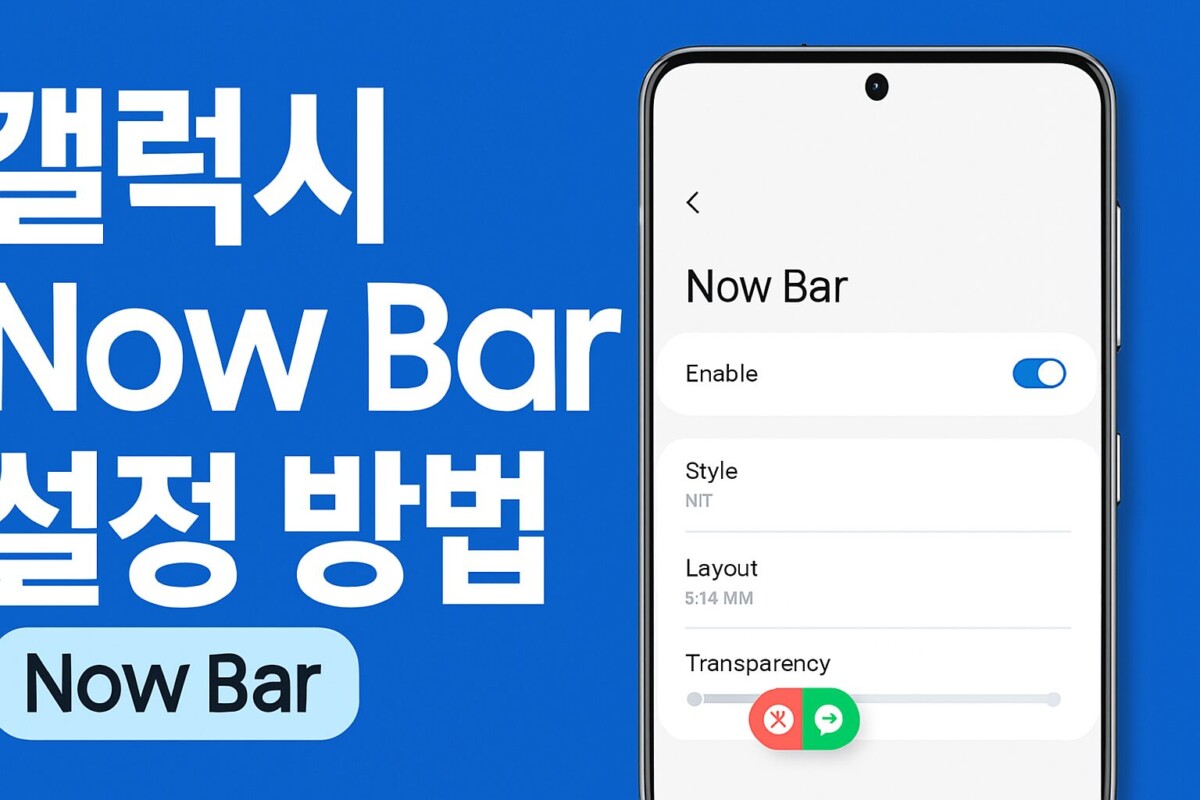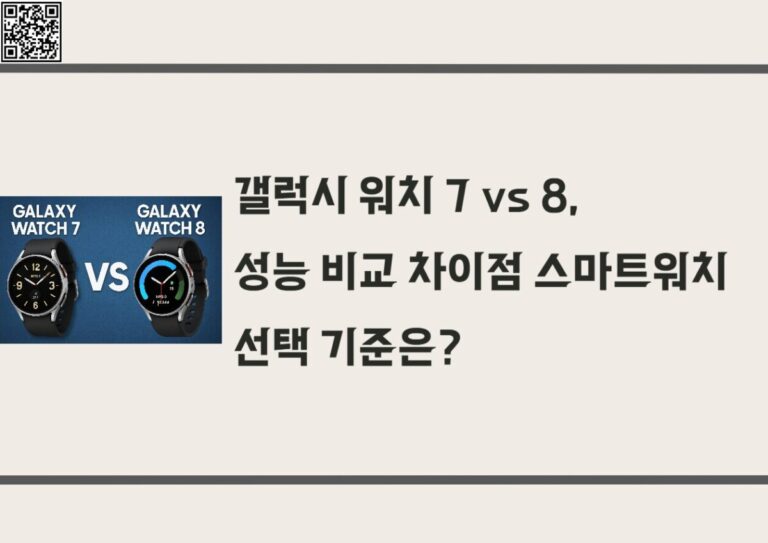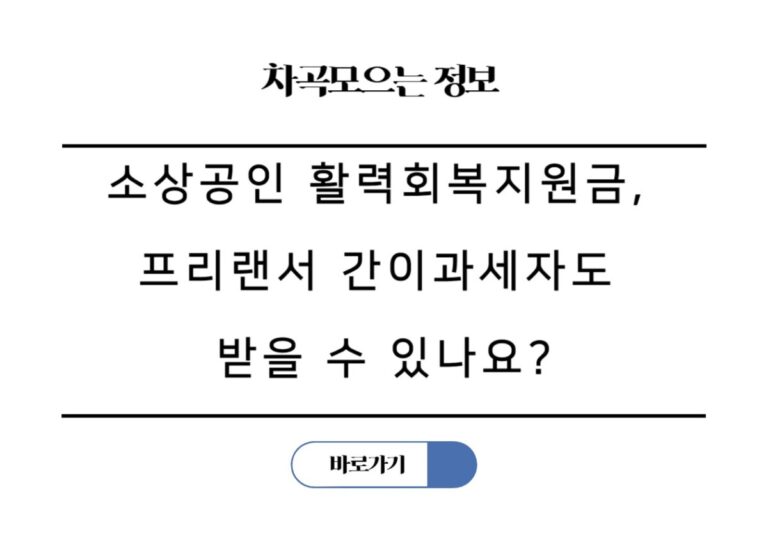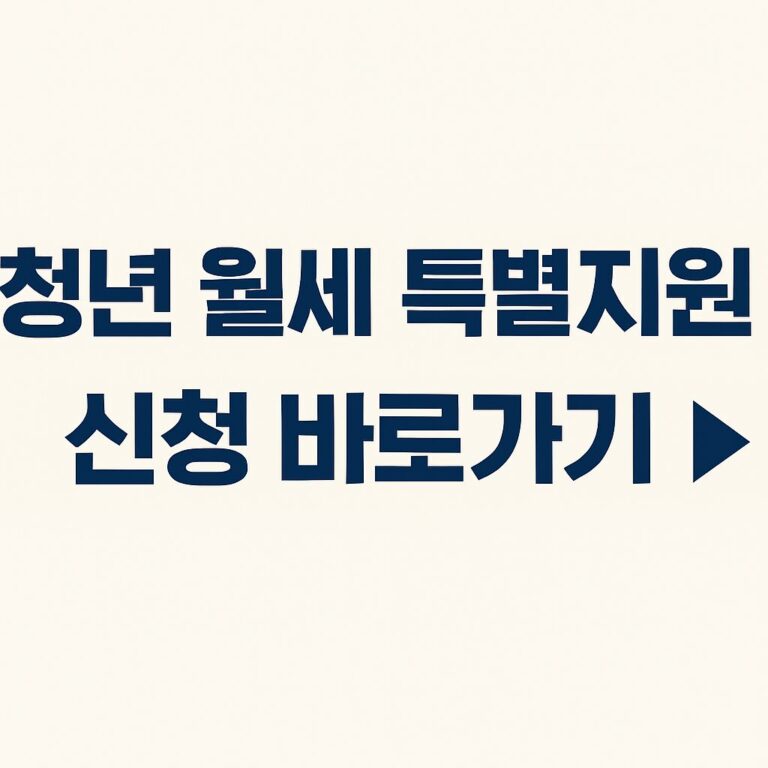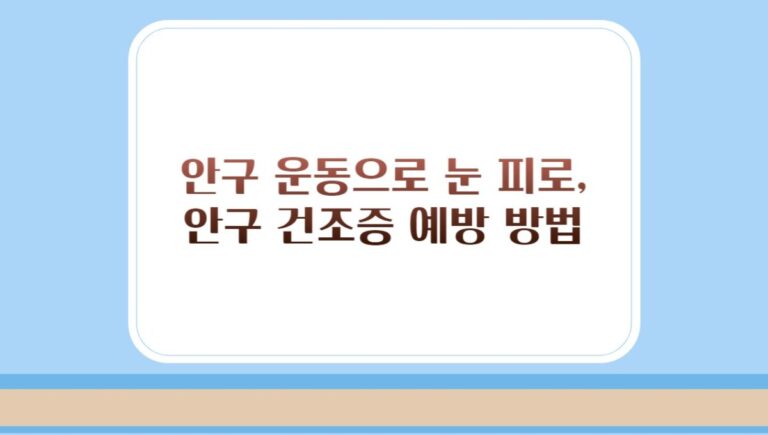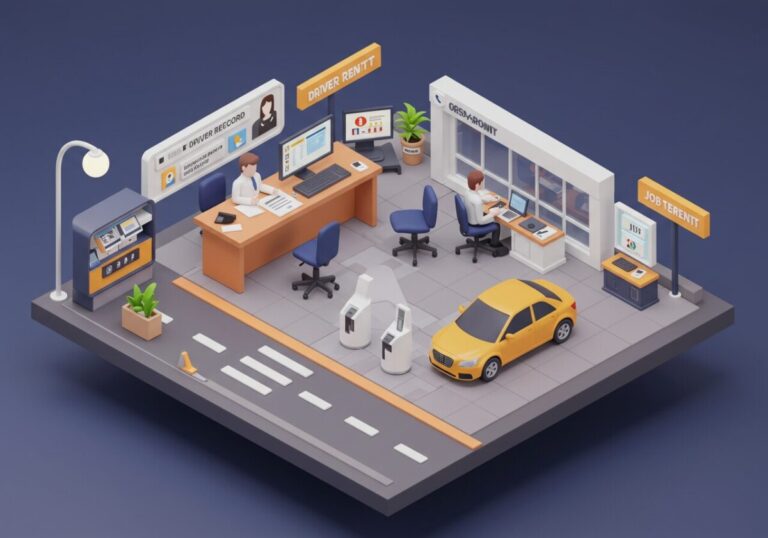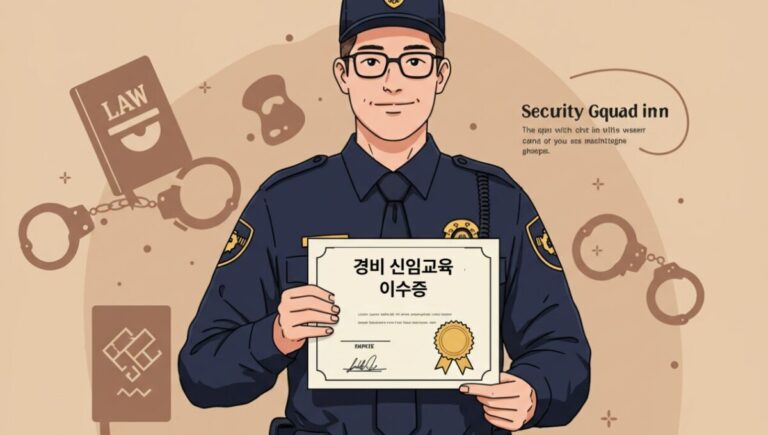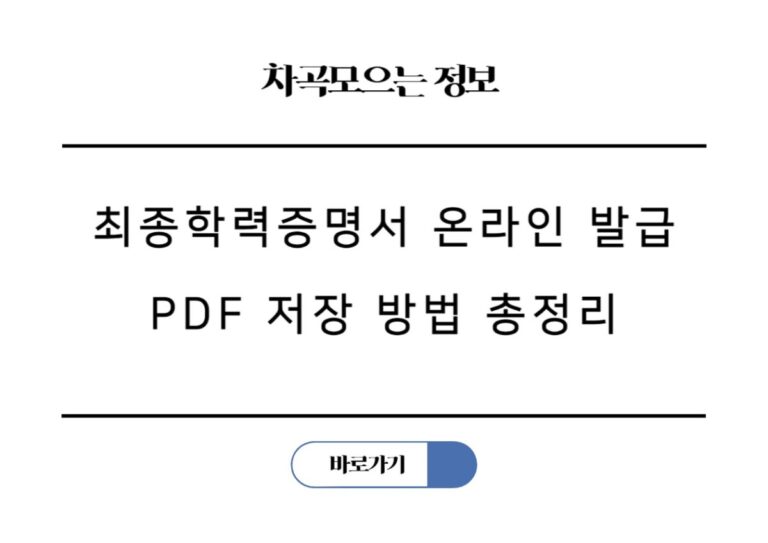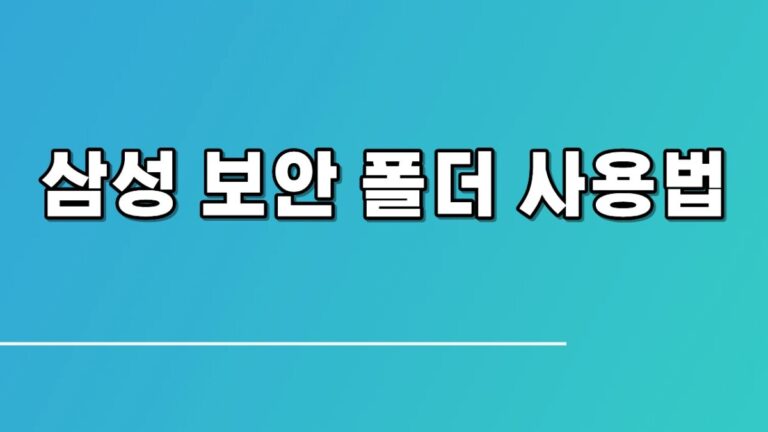갤럭시 One UI 7 S25 S26 나우바 Now Bar 설정 및 사용 방법 총정리
갤럭시 S25 시리즈와 One UI 7에서 새롭게 선보인 나우바(Now Bar)는 잠금화면에서 실시간 정보와 앱 제어를 한 번에 관리할 수 있는 혁신적인 인터페이스입니다. 마치 아이폰의 다이내믹 아일랜드와 비슷해 보이지만, 갤럭시 나우바는 더 폭넓은 맞춤 설정과 삼성 고유의 기능 연동성이 강점이죠. 이제 화면을 잠금 해제하지 않고도 중요한 정보를 빠르게 확인하고 제어하며, 스마트폰 활용도를 한층 높일 수 있게 되었습니다.
나우바(Now Bar)란 무엇이며, 왜 주목해야 할까?
나우바는 갤럭시 S25 시리즈의 핵심 기능 중 하나로, 잠금화면에서 사용자가 필요한 정보를 즉시 제공하고 제어할 수 있도록 설계된 인터페이스입니다. 바쁜 일상 속에서 스마트폰을 매번 잠금 해제하는 번거로움 없이, 꼭 필요한 정보와 기능을 손쉽게 이용할 수 있도록 돕는 것이죠.
나우바의 주요 기능과 특징
🔸 잠금화면에서 빠른 실시간 정보 제공: 음악 재생, 알림, 모드/루틴, 시계, 녹음 등 현재 실행 중인 앱의 상태를 앱을 열지 않고도 바로 확인하고 제어할 수 있습니다.
🔸 맞춤형 앱 표시: 사용자가 원하는 앱만 나우바에 표시할 수 있어, 중요하지 않은 정보는 숨기고 진짜 필요한 앱에만 집중적으로 접근할 수 있습니다.
🔸 간편한 제어: 화면을 잠금 해제하지 않고도 미디어 재생 컨트롤, 알림 확인 등 주요 기능을 손쉽게 조작할 수 있습니다.
🔸 AI 기반 Now Brief(나우 브리프) 연동: 갤럭시 AI가 큐레이션한 스마트 뉴스, 일정, 날씨 등 개인화된 정보 요약을 나우바를 통해 바로 확인할 수 있어 더욱 스마트한 일상생활을 지원합니다.
🔸 직관적인 제스처 조작:
- 한 번 탭: 해당 항목의 세부 정보나 컨트롤러가 표시됩니다.
- 길게 누름: 해당 항목의 설정으로 이동하거나 비활성화할 수 있습니다.
- 위로 스와이프: 실행 중인 다른 앱으로 전환하여 해당 앱의 나우바 정보를 확인할 수 있습니다.
나우바(Now Bar) 설정 및 커스터마이즈 방법
나우바의 강력한 기능을 100% 활용하려면 나에게 맞게 설정하는 것이 중요합니다. 단계별로 쉽게 따라 해 보세요.
1단계: 나우바 활성화하기
나우바를 사용하기 위한 첫걸음은 기능을 켜는 것입니다.
- [설정] 앱을 엽니다.
- [잠금화면 및 AOD] 메뉴로 이동합니다.
- [Now Bar]를 선택한 후, 해당 기능을 ‘활성화’ (ON)합니다.
2단계: 앱 선택 및 실시간 정보 맞춤 설정
나우바에 어떤 앱의 정보를 표시할지 직접 선택할 수 있습니다.
- 나우바 설정 내 [실시간 정보]로 진입합니다.
- [더보기]를 클릭하여 표시하고 싶은 앱 목록을 확인합니다.
- 음악, 시계, 녹음기, 삼성 헬스 등 원하는 앱만 ‘ON‘으로 설정하여 나우바에 표시되도록 합니다.
3단계: 추가 옵션 활용하기
나우바는 단순한 앱 정보 외에도 다양한 유용한 정보를 제공할 수 있습니다.
- 나우바 설정에서 Now Brief(나우 브리프), 미디어 플레이어, 현재 모드 등 추가 옵션들을 한 번에 활성화할 수 있습니다.
- 이 옵션들을 켜두면 AI 기반 정보 요약이나 현재 재생 중인 미디어 컨트롤, 설정된 모드 상태 등을 잠금화면에서 바로 확인할 수 있습니다.
4단계: Galaxy AI Now Brief 세부 조정
나우바와 연동되는 AI 기반 Now Brief를 더욱 나에게 최적화할 수 있습니다.
- [Galaxy AI] 메뉴로 이동하여 [Now Brief]를 선택합니다.
- 여기서 브리핑을 받을 콘텐츠 범위(뉴스, 일정, 날씨 등)를 설정하고, 잠금 상태에서의 표시 여부까지 세부적으로 세팅할 수 있습니다.
나우바(Now Bar) 100% 활용 팁 & 주의사항
나우바를 더욱 편리하게 사용하는 몇 가지 팁과 함께, 꼭 알아두어야 할 주의사항들을 정리했습니다.
나우바 100% 활용 팁:
🔸 빠른 활성화: 잠금 화면에서 더블 탭하거나 전원 버튼을 눌러 나우바를 빠르게 활성화할 수 있습니다.
🔸 세부 정보 확인: 나우바에 표시된 항목을 한 번 탭하면 해당 컨트롤러나 상세 정보를 바로 확인할 수 있습니다.
🔸 개별 항목 설정/해제: 특정 나우바 항목을 길게 누르기하면 해당 항목의 설정으로 바로 이동하거나 비활성화할 수 있습니다.
🔸 다른 앱 전환: 나우바를 위로 스와이프하면 현재 실행 중인 다른 앱으로 전환하여 해당 앱의 나우바 정보를 확인할 수 있습니다.
🔸 불필요한 정보 제거: 중요한 앱만 ‘ON’으로 설정하고, 자주 사용하지 않거나 불필요한 옵션은 ‘OFF’로 설정하여 나우바를 더욱 깔끔하게 관리하세요.
참고 / 주의사항:
🔸 지원 범위: 나우바는 갤럭시 S25 전 모델에서 기본적으로 지원되지만, 국가, 통신사 또는 특정 모델에 따라 지원 범위나 기능에 약간의 차이가 있을 수 있습니다.
🔸 비활성화: 만약 나우바나 Now Brief 기능이 필요하지 않다면, 설정 메뉴에서 해당 옵션을 ‘OFF’로 설정하여 완전히 비활성화할 수 있습니다.
🔸 AI 기능의 지속성: 일부 AI 기능은 비활성화 후에도 사용자 패턴 학습을 위해 다시 등장할 수 있으니 참고하시기 바랍니다.
자주 묻는 질문 (FAQ)
Q1. 나우바(Now Bar)는 아이폰의 다이내믹 아일랜드와 정확히 어떻게 다른가요?
A1. 나우바와 다이내믹 아일랜드는 모두 잠금화면 또는 상단 바에서 실시간 정보를 제공한다는 점에서 유사합니다. 하지만 나우바는 사용자가 표시할 앱과 정보를 훨씬 더 폭넓게 맞춤 설정할 수 있다는 점이 다릅니다. 또한, 갤럭시 AI 기반의 Now Brief(개인화 정보 요약)와 연동되어 뉴스, 일정, 날씨 등 AI가 큐레이션한 정보를 바로 제공한다는 점이 아이폰 다이내믹 아일랜드와의 큰 차별점입니다. 삼성 기기와의 연동성도 더욱 강합니다.
Q2. 갤럭시 S25가 아닌 다른 갤럭시 모델에서도 나우바(Now Bar)를 사용할 수 있나요?
A2. 나우바는 갤럭시 S25 시리즈와 함께 One UI 7에서 새롭게 선보인 기능입니다. 따라서 현재로서는 One UI 7 또는 그 이상의 버전을 지원하는 갤럭시 S25 시리즈에 한정되어 제공됩니다. 이전 모델에서는 아쉽게도 나우바 기능을 사용할 수 없습니다. 다만, 향후 업데이트를 통해 일부 플래그십 모델에 확대될 가능성은 있습니다.
Q3. 나우바(Now Bar)에 표시되는 앱을 직접 선택할 수 있나요?
A3. 네, 물론입니다! 나우바의 가장 큰 장점 중 하나가 바로 사용자 맞춤 설정이 가능하다는 점입니다. 설정 메뉴의 ‘Now Bar’ 항목에서 [실시간 정보] → [더보기]를 통해 음악, 시계, 녹음기, 삼성 헬스 등 원하는 앱만 선택하여 나우바에 표시되도록 설정할 수 있습니다. 불필요한 정보는 꺼두고, 나에게 꼭 필요한 앱 정보만 간결하게 받아볼 수 있습니다.
Q4. 나우바(Now Bar) 기능을 사용하면 배터리 소모가 더 많아지나요?
A4. 나우바는 실시간 정보를 잠금화면에 표시하고 AI 기반 Now Brief와 연동되므로, 미세하게 배터리 소모가 증가할 수 있습니다. 하지만 삼성은 배터리 효율을 최적화하기 위해 노력하고 있으므로, 일반적인 사용 환경에서는 체감할 정도의 큰 영향은 아닐 것입니다. 만약 배터리 소모가 걱정된다면, 나우바 설정에서 표시되는 앱의 개수를 줄이거나 Now Brief 기능을 비활성화하여 배터리 효율을 조절할 수 있습니다.
잠금화면에서 진짜 필요한 알림과 제어만 스마트하게!
갤럭시 S25 시리즈의 나우바는 잠금화면의 단순함을 넘어, 사용자의 생산성과 편의성을 극대화하는 혁신적인 기능입니다. 이제 스마트폰을 매번 잠금 해제할 필요 없이, 가장 중요한 정보와 기능을 한눈에 확인하고 제어하며 당신의 스마트폰 활용도를 한층 높여보세요. 나우바를 통해 당신의 일상이 더욱 스마트하고 효율적으로 변화할 것입니다.
관련 글
🔸 갤럭시 스마트 셀렉트 사용 방법 (화면 캡처, 텍스트 추출)
🔸 삼성 갤럭시 스마트폰 유튜브 화면 꺼진 상태에서 음악 듣는 방법
🔸 삼성 갤럭시 S24 S25 울트라 엣지 카메라 무음 설정 (ADB 설정, 소리끄기) 최신방법